เคล็ดลับและเทคนิค Microsoft Publisher ที่ดีที่สุด - วิธีใช้ Publisher
Microsoft 365 Publisherเป็นแอปอเนกประสงค์ที่สามารถใช้ทำงานต่างๆ ได้มากมาย ผู้จัดพิมพ์(Publisher)สามารถใช้ในการออกแบบนามบัตร โปสเตอร์ ปฏิทิน นิตยสาร เมนู และอื่นๆ อีกมากมาย
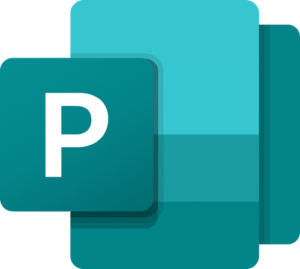
คำแนะนำและเคล็ดลับสำหรับผู้เผยแพร่ Microsoft
เราจะดูคำแนะนำและเคล็ดลับที่สามารถนำมาใช้เพื่อปรับปรุงประสบการณ์ ของ ผู้เผยแพร่โฆษณา(Publisher)
- จัดระเบียบ(Organize)ทรัพยากรก่อนเริ่มโครงการ
- วิธีทำให้เอกสารทั้งหมดเป็นเอกภาพ
- ย้ายวัตถุสักหน่อย
- ช่องว่างระหว่างตัวอักษร
- การใช้เส้นช่วยจัดวางสิ่งของให้อยู่ในแนวเดียวกัน
- สร้างสไตล์ของคุณเอง
- สร้างการเน้นย้ำ
- วิธีพิมพ์หน้าสีแบบไม่มีขอบขาว
- ทางลัดที่เป็นประโยชน์
- รูปแบบการแบ่งปัน
- แสดงขอบเขตที่มองเห็นได้
- จัดเรียงและพิมพ์หลายรายการโดยอัตโนมัติในแผ่นเดียว
วิธีใช้งาน Publisher
1] จัดระเบียบ(Organize)ทรัพยากรก่อนเริ่มโครงการ
ขั้นตอนแรกในทุกโครงการคือการวางแผนอย่างถูกต้อง จัดระเบียบรายการที่จะใช้ใน โครงการ Publisherและพยายามสร้างภาพจิตว่าพวกเขาจะมีลักษณะอย่างไร หากต้องเพิ่มภาพถ่ายที่พิมพ์และรายการอื่น ๆ ให้สแกนหรือใช้วิธีการอื่นเพื่อนำเข้าคอมพิวเตอร์ ร่าง(Sketch)และติดป้ายกำกับเลย์เอาต์ของโครงการเพื่อให้ง่ายต่อการวางสิ่งต่าง ๆ บนคอมพิวเตอร์ ตัดสินใจเลือกประเภทฟอนต์ สีฟอนต์ สไตล์ฟอนต์ ระยะห่างฟอนต์ แบบแผนชุดสี และอื่นๆ ที่จะทำให้โปรเจ็กต์โดดเด่น
นี่เป็นเวลาที่เหมาะสมที่สุดในการตัดสินใจเลือกกระดาษหรือสื่อที่จะใช้สำหรับผลิตภัณฑ์สำเร็จรูป สื่อที่ต่างกันจะต้องการสีที่แตกต่างกัน สไตล์ฟอนต์ ฯลฯ ถ้าสิ่งพิมพ์มีไว้สำหรับหน้าจอเท่านั้น สีบันทึกย่อ และฟอนต์ที่จะเหมาะที่สุดสำหรับสื่อนี้
2] วิธี(How)ทำให้เอกสารทั้งหมดมีความสม่ำเสมอ
สำหรับวัตถุประสงค์ทางวิชาชีพ การเก็บเอกสารทั้งหมดให้มีลักษณะเหมือนกัน ถือเป็นการดีเสมอ ฟอนต์ที่เป็นชุดเดียวกัน, โทนสีเดียวกัน, อาร์ตเวิร์คในเครื่องแบบ ฯลฯ ซึ่งสามารถทำได้โดยใช้เอกสารเดียวเป็นเทมเพลต นามบัตรสามารถเปลี่ยนเป็นใบปลิวหรือกระดาษหัวจดหมายได้ ด้วยวิธีนี้จึงสามารถเก็บแบบอักษร สี และองค์ประกอบอื่นๆ ที่เหมือนกัน เพื่อให้เอกสารทั้งหมดมีลักษณะเหมือนกัน
อ่าน(Read) : วิธีสร้างใบรับรองโดยใช้ Microsoft(How to create a Certificate using Microsoft Publisher) Publisher
3] ขยับสิ่งของเล็กน้อย
อาจจำเป็นต้องย้ายวัตถุจากที่หนึ่งไปยังอีกที่หนึ่งเพื่อจัดตำแหน่ง บางครั้งจำเป็นต้องมีการเคลื่อนไหวเพียงเล็กน้อย สามารถทำได้โดยเพียงแค่เลือกวัตถุและกดปุ่มลูกศรในทิศทางที่ต้องการ การย้ายวัตถุด้วยวิธีนี้ทำให้เคลื่อนไหวได้แม่นยำกว่าเมื่อใช้เมาส์
อ่าน(Read) : วิธีสร้างปฏิทินที่ยอดเยี่ยมด้วย Microsoft(How to create awesome Calendars with Microsoft Publisher) Publisher
4] ช่องว่างระหว่างตัวอักษร
พยายามปรับข้อความบนหน้าโดยไม่ต้องไปที่หน้าอื่นหรือเพียงแค่ไม่มีเนื้อที่สำหรับข้อความในโครงการ วิธีแก้ไขง่ายๆ คือ ปรับช่องว่างระหว่างอักขระ สิ่งนี้จะช่วยให้มีช่องว่างสม่ำเสมอระหว่างอักขระ อย่างไรก็ตามจะไม่มีใครเห็นว่าพื้นที่มีขนาดเล็กกว่าระยะห่างมาตรฐาน
คุณสามารถใช้เคล็ดลับนี้หากคุณกำลังพยายามเติมหน้าหรือกล่องข้อความแต่มีเนื้อหาไม่เพียงพอ เลือกข้อความทั้งหมดที่ต้องการการปรับเปลี่ยนแล้วกด Ctrl + Shift } (to increase) or Ctrl + Shift { (to decrease).
5] การใช้(Using)เส้นตารางเพื่อให้วัตถุเรียงกัน
การรักษาวัตถุและองค์ประกอบอื่นๆ ให้เป็นระเบียบและเรียงกันเป็นเรื่องง่ายด้วยPublisher คู่มือ แนวนอน(Horizontal)และแนวตั้งมีอยู่ในPublisher ในการเข้าใช้งานต้องคลิกง่ายๆ ที่กฎแนวนอนหรือแนวตั้ง กดปุ่มเมาส์หลักค้างไว้แล้วลากไปที่เอกสาร บรรทัดใหม่จะไม่ถูกพิมพ์ แต่เมื่อใดก็ตามที่วัตถุอยู่ในแนวเดียวกัน วัตถุจะเข้าที่
6] สร้างสไตล์ของคุณ
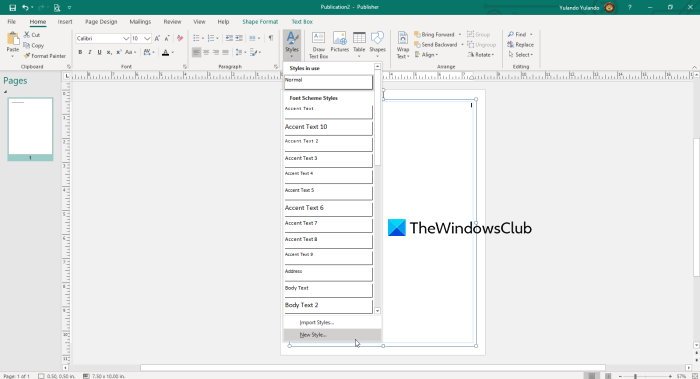
Publisher อนุญาตให้คุณสร้างสไตล์ข้อความของคุณ ซึ่งช่วยให้เกิดความคิดสร้างสรรค์และความสม่ำเสมอตลอดโครงการของคุณ คุณสามารถเลือกได้ว่าจะให้ข้อความปกติ เนื้อหา ข้อความเน้นเสียง(normal, body text, accent text, )และข้อความอื่นๆ เป็นอย่างไร
ในการสร้างสไตล์ของคุณ ให้ไปที่หน้าแรก(Home) จาก นั้นคลิกสไตล์ (Style)คุณจะเห็นรูปแบบปัจจุบันที่ใช้งานอยู่ ไปที่รูปแบบใหม่(New Style.)
พิมพ์ชื่อสไตล์ที่คุณเลือกในกล่องที่มีป้ายกำกับ
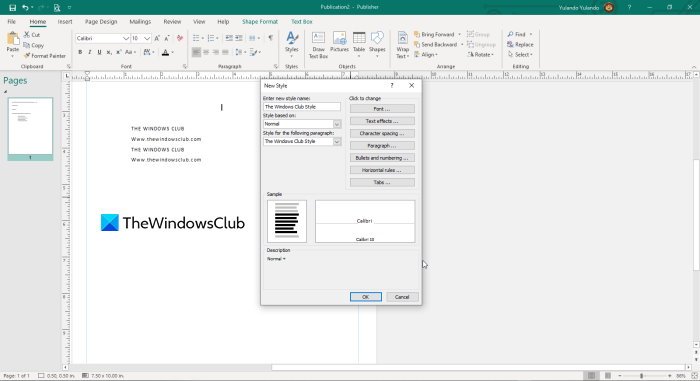
ในEnter New Style NameคุณสามารถเลือกรูปแบบสำหรับFont ,(Font) Text Effects (Text) ,(Effects) Character Spacing(Character Spacing) , Bullets and Numbering , Horizontal RulesและTabs
7] สร้าง(Create)การเน้นหรือทำลายการอ่านซ้ำซากจำเจ
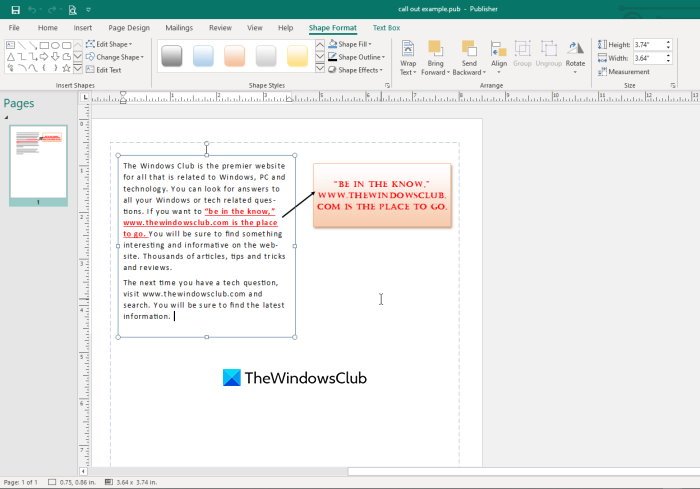
ข้อมูลย่อหน้า ยาว(Long)อาจทำให้ผู้อ่านเบื่อและอาจไม่ต้องการอ่านจนจบ แม้ว่าข้อมูลจะมีความสำคัญก็ตาม ย่อหน้าที่ซ้ำซากทำให้น่าสนใจโดยใช้กล่องข้อความเพื่อสร้าง "โทรออก ”(” Place)วางกล่องข้อความไว้นอกย่อหน้าและพิมพ์สิ่งที่น่าสนใจที่เกี่ยวข้องกับย่อหน้าหรือสิ่งที่คุณต้องการเน้น ทำให้ฟอนต์ใหญ่ขึ้นและมีสไตล์ พร้อมลงสีกล่องข้อความให้โดดเด่น
อ่าน(Read) : วิธีออกแบบการ์ดอวยพรใน Microsoft Publisher
8] วิธี(How)พิมพ์หน้าสีแบบไม่มีขอบขาว
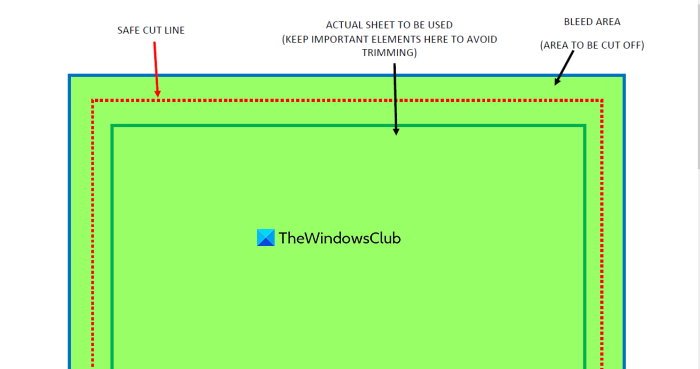
กำลังพยายามพิมพ์แผ่นงานสีแต่ไม่ต้องการให้มีขอบสีขาวรอบๆ ใช่ไหม คุณอาจลองพิมพ์บนแผ่นสีเพื่อให้งานพิมพ์และสีของแผ่นงานตรงกัน นั่นจะเป็นค่าใช้จ่ายเพิ่มเติมและทั้งสองสีอาจไม่เข้ากันอย่างสมบูรณ์ เครื่องพิมพ์ต้องสามารถจับขอบของแผ่นงานขณะผ่านเข้าไปเพื่อพิมพ์ได้ ซึ่งจะทำให้ขอบที่ไม่สามารถพิมพ์ได้รอบแผ่นงานพิมพ์ สิ่งนี้ค่อนข้างน่าผิดหวังเมื่อคุณต้องการงานพิมพ์สีเต็มรูปแบบ
วิธีแก้ไขเส้นขอบที่ไม่สามารถพิมพ์ได้คือการพิมพ์ "ตก" Bleedเป็นคำที่ใช้อธิบายการพิมพ์บนกระดาษแผ่นใหญ่เกินความจำเป็น ทำให้พื้นหลังสีสามารถพิมพ์เกินพื้นที่ที่ต้องการ จากนั้นจึงตัดให้มีขนาดหลังจากพิมพ์
ตัวอย่างเช่น หากคุณต้องการพิมพ์แบบเต็มสีบนกระดาษขนาด Letter (8.5×11) คุณสามารถพิมพ์บนกระดาษแผ่นที่กว้างกว่าและยาวกว่าเล็กน้อย เพียงปล่อยให้สีเกินขนาดตัวอักษร จากนั้นคุณตัดขนาดของแผ่นงานขนาด Letter ซึ่งจะทำให้แผ่นขนาด Letter มีสีเต็ม หมายเหตุ: เลือดออกเป็นบริเวณที่จะถูกตัดออก
อ่าน(Read) : วิธีสร้างนามบัตรโดยใช้ Microsoft Publisher
9] ทางลัดที่เป็นประโยชน์
ปุ่ม ลัด(Shortcut)มีความสำคัญเนื่องจากอาจมีประโยชน์หากมีความล้มเหลวของเมาส์หรือทัชแพด ต่อไปนี้เป็นแป้นพิมพ์ลัดที่เป็นประโยชน์
- Ctrl+ direction keysเลื่อนทั้งหน้าไปในทิศทางของปุ่มที่กด
- Shift + direction key (left or right)จะเลือกหรือยกเลิกการเลือกตัวอักษรไปทางซ้ายหรือขวาของเคอร์เซอร์ข้อความ
- Shift + direction key (up or down)จะเลือกหรือยกเลิกการเลือกข้อความทั้งบรรทัด ด้านบนหรือด้านล่างเคอร์เซอร์ข้อความ
- Ctrl + shift + direction (left or right)เลือกหรือยกเลิกการเลือกทั้งคำ ไปทางซ้ายหรือขวาของเคอร์เซอร์ข้อความ
- Ctrl + shift + direction (up or down ) จะเลือกทั้งบรรทัดด้านบนหรือด้านล่างเคอร์เซอร์ข้อความ
- Ctrl+ direction button (Up or Down)จะวางเคอร์เซอร์ข้อความไว้ที่จุดเริ่มต้นของย่อหน้าด้านบนหรือด้านล่างเคอร์เซอร์ข้อความ
- Ctrl + Space barจะรีเซ็ตข้อความที่เลือกทั้งหมดให้เป็นรูปแบบข้อความเริ่มต้น
10] รูปแบบการแบ่งปัน
Publisher ช่วยให้การแบ่งปันรูปแบบของแบบอักษรหนึ่งไปยังแบบอักษรอื่นหรือทั้งเอกสารเป็นเรื่องง่าย เพียง(Simply)เลือกข้อความที่มีรูปแบบที่คุณต้องการ จากนั้นคลิกที่ ไอคอนตัวระบายสี รูปแบบ(Format)แล้วคลิกคำที่ต้องการเปลี่ยน เมื่อต้องการเปลี่ยนทั้งประโยค ย่อหน้า หรือเอกสาร ให้กดปุ่มเมาส์หลักค้างไว้แล้วลากไปยังคำทั้งหมดที่จะเปลี่ยน
11] แสดงขอบเขตที่มองเห็นได้
การแสดงขอบเขตที่มองเห็นได้เป็นสิ่งสำคัญเมื่อทำงานกับวัตถุที่อาจมีสีเดียวกับพื้นหลัง นอกจากนี้ยังเป็นสิ่งสำคัญเมื่อจัดแนววัตถุหลายชิ้นบนหน้า การแสดงขอบเขตที่มองเห็นได้จะทำให้การจัดตำแหน่งง่ายขึ้นและมองเห็นวัตถุได้มากขึ้น การแสดงขอบเขตที่มองเห็นได้สำหรับกล่องข้อความจะช่วยในการเลือก หากต้องการแสดงขอบเขตที่มองเห็นได้สำหรับออบเจ็กต์ ให้เลือกออบเจ็กต์(Object)จากนั้นไปที่Viewจากนั้นเลือกBoundaries หากต้องการลบขอบเขตที่มองเห็นได้ ให้เลือกวัตถุ จากนั้นไปที่ดูและยกเลิกการเลือกขอบเขต
12] จัดเรียงและพิมพ์หลายรายการโดยอัตโนมัติในแผ่นเดียว
คุณมีรายการที่คุณอาจสร้างไว้ในซอฟต์แวร์กราฟิกและจำเป็นต้องพิมพ์หลายรายการในแผ่นเดียวหรือไม่ อาจเป็นป้ายกำกับ รูปภาพ หรืออะไรก็ได้ที่ต้องทำสำเนาและพิมพ์ Publisher(Well) อนุญาต ให้คุณเพิ่ม ปรับแต่ง จากนั้นPublisherจะทำซ้ำและพิมพ์สำเนาหลายชุดในแผ่นเดียวโดยอัตโนมัติ (Publisher)คุณสามารถเปิดPublisherเลือกนามบัตร เปลี่ยนขนาดเป็นขนาดใดก็ได้ที่คุณต้องการ เพิ่มรายการลงในแผ่นงาน คุณสามารถเพิ่มเส้นขอบสีอ่อนเพื่อให้ตัดได้ง่ายขึ้นผู้จัดพิมพ์(Publisher)จะทำซ้ำ จากนั้นคุณสามารถพิมพ์ได้
Publisherเป็นโซลูชันอเนกประสงค์ราคาประหยัดสำหรับการออกแบบและพิมพ์โปรเจ็กต์แบบมืออาชีพและไม่ใช่แบบมืออาชีพ มีหลายสิ่งหลายอย่างที่สามารถทำได้ด้วยPublisherดังนั้นเพียงแค่สำรวจและสร้างรายการของคุณ
Related posts
Microsoft Publisher คืออะไร? คู่มือสำหรับผู้เริ่มต้น
Microsoft Edge Browser Tips and Tricks สำหรับ Windows 10
10 สุดยอด Microsoft Teams Tips and Tricks เพื่อช่วยให้คุณได้รับสิ่งที่ดีที่สุดออกมา
ที่ดีที่สุด Microsoft OneDrive Tips and Tricks ที่จะใช้มันเหมือน Pro
Microsoft Outlook Tips and Tricks และ ebook ดาวน์โหลด
Hidden Gmail Tricks, Tips, Secrets คุณควรรู้
Google Drawings Tutorial, Tips and Tricks
วิธีการแสดงหรือ Hide, Use The Ruler Bar ใน Microsoft Publisher
10 Reddit Tips and Tricks เพื่อช่วยให้คุณกลายเป็น master Redditor
Zoom Tips and Tricks สำหรับดีกว่า Video Conferencing
Add, Move and Modify Image หรือ Picture ใน Microsoft Publisher
Windows Terminal Tips and Tricks เพื่อให้คุณทำงานเหมือน Pro
Best Vivaldi Browser Tips and Tricks
10 อันดับแรก YouTube Tips and Tricks ที่จะช่วยยกระดับประสบการณ์ของคุณ
Windows 10 Mail App tips & tricks
Best Evernote Tips and Tricks เพื่อใช้แอปจดบันทึกอย่างมีประสิทธิภาพ
Amazon Prime Video Tips and Tricks ที่จำเป็น
Google Meet Tips and Tricks เพื่อช่วยให้คุณมีประสิทธิผล
Microsoft To-Do บน iPhone Tips and Tricks: เพิ่มประสิทธิภาพการผลิตของคุณ!
ดีที่สุด Google Maps Tips and Tricks ที่จะทำให้คุณเป็น Pro ที่ใช้มัน
